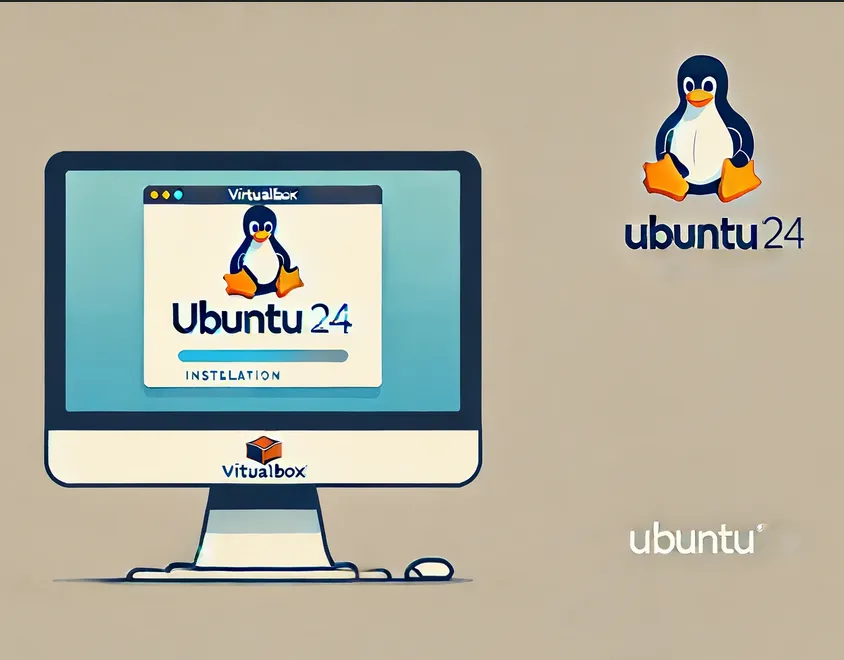Vamos aprender a instalar o zabbix server já configurado e pronto para uso com o zabbix appliance.
Essa modalidade de instalação do zabbix server é mais fácil pois não precisamos ter que fazer a instalação dos pacotes do zabbix, servidor WEB e do banco de dados.
Portanto, usar o zabbix appliance pode ser uma alternativa inicial para se acostumar com o zabbix e iniciar seu treinamento com a ferramenta.
Download do Zabbix Appliance
Nesse tutorial vamos usar um zabbix appliance em uma máquina virtual do VirtualBox. E para isso vamos navegar na página do zabbix e selecionar a aba de Donwload e escolher a opção Appliance.
https://www.zabbix.com/download_appliance
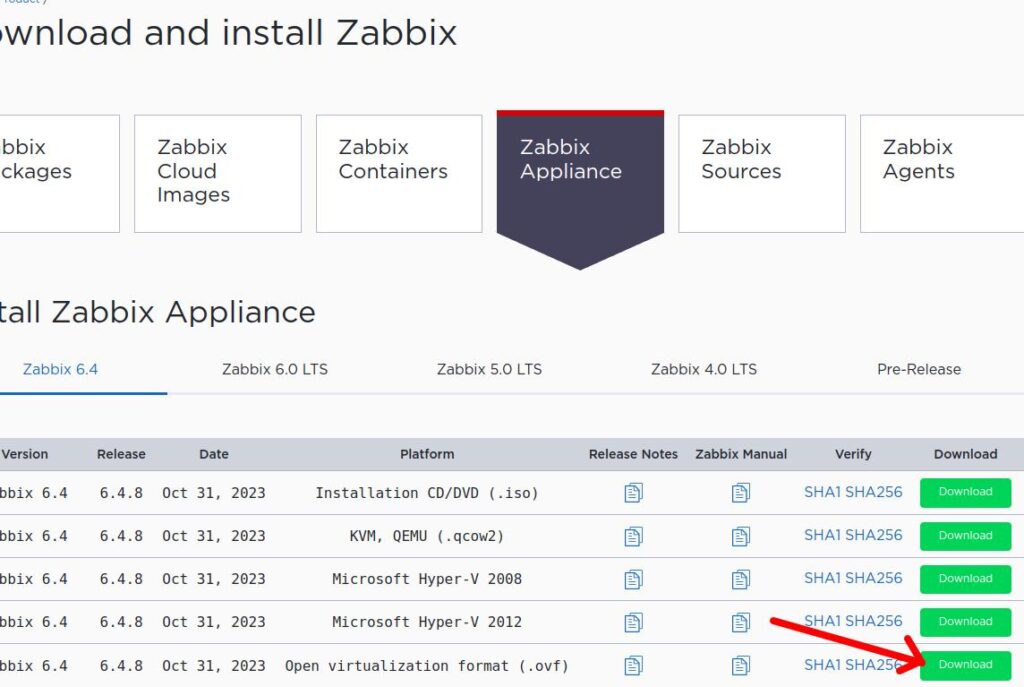
Agora que já fizemos o download, podemos dar um duplo click ou clicar com o botão direito do mouse e extrair o pacote zipado.

Uma vez descompactado, teremos um diretório com o nome do zabbix appliance e a versão como no exemplo abaixo.
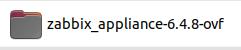
Agora é só entrar na pasta e teremos 2 arquivos. Vamos dar um duplo click no arquivo com o final “.ovf”.
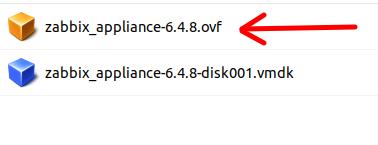
Ao clicar no arquivo com final “.ovf”, veremos uma tela de preconfigurada para a criação da máquina virtual do zabbix appliance no VirtualBox. Na tela abaixo, fizemos 3 alterações de configuração que descrevemos abaixo.
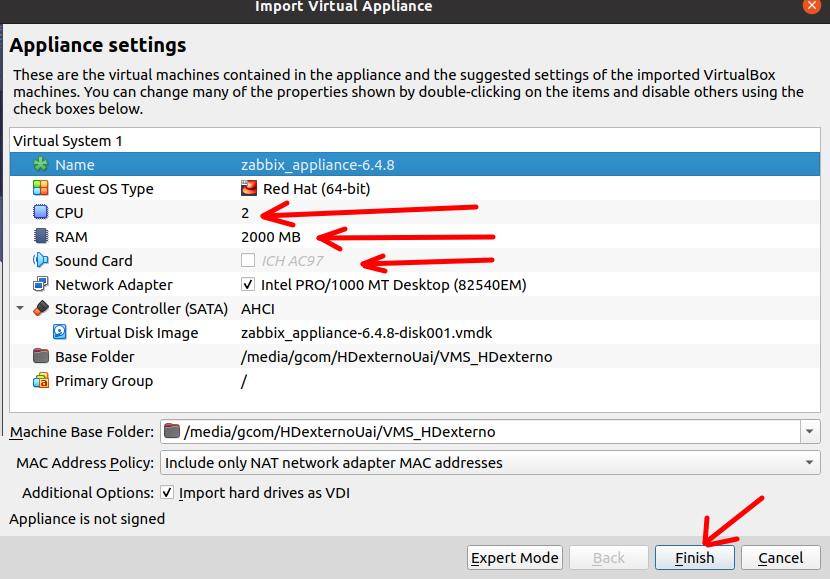
- CPU: a primeira alteração foi reduzir o número de processadores para 2. Isso porque para o laboratório que estamos usando não precisamos de tanto poder de processamento.
- RAM: a segunda alteração, foi reduzir a quantidade de memória RAM para 2000MB. 2000MB de RAM será o suficiente para essas práticas de laboratório com o servidor zabbix.
- Soud Card: Desliguei a placa de som da máquina virtual pois não vejo necessidade.
Depois clicaremos em “Finish” para iniciar o processo de importar a máquina virtual com o zabbix appliance.
Configurando a máquina do zabbix appliance
Agora vamos clicar com o botão direito na máquina virtual do zabbix appliance para alterar a configuração de rede.

Para configurar a rede, vamos selecionar a máquina virtual e vamos clicar em “Settings”.

Corrigindo configuração de controlador gráfico
Antes de alterar a rede, vamos verificar que existe um erro na configuração da máquina virtual e precisamos corrigi-lo.
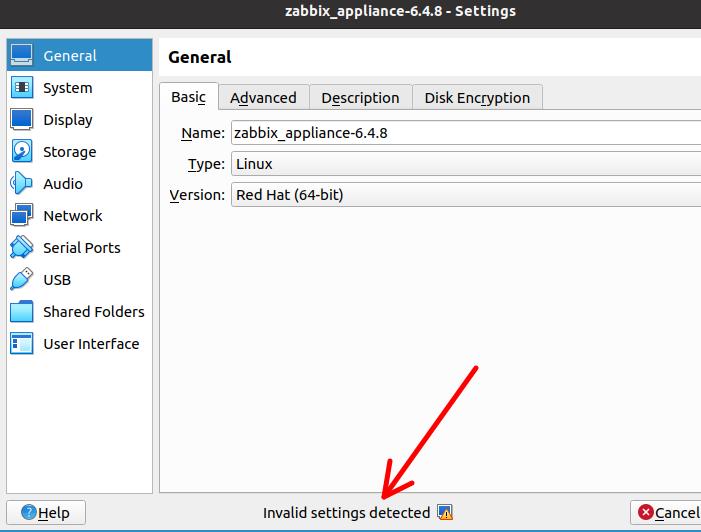
Para saber qual é o erro, vamos passar o mouse por cima do ícone que está apresentando o erro.

Podemos ver na figura acima que a configuração errada está relacionada ao modo de “Display” utilizado. Além disso, a mensagem já indica qual é a configuração de “Display” recomendada (VMSVGA).
Agora, vamos clicar em “Display” no menu lateral e depois vamos alterar o “Graphics Controller” para VMSVGA. Depois de fazer a alteração, podemos verificar que a mensagem de erro de configuração desaparece.
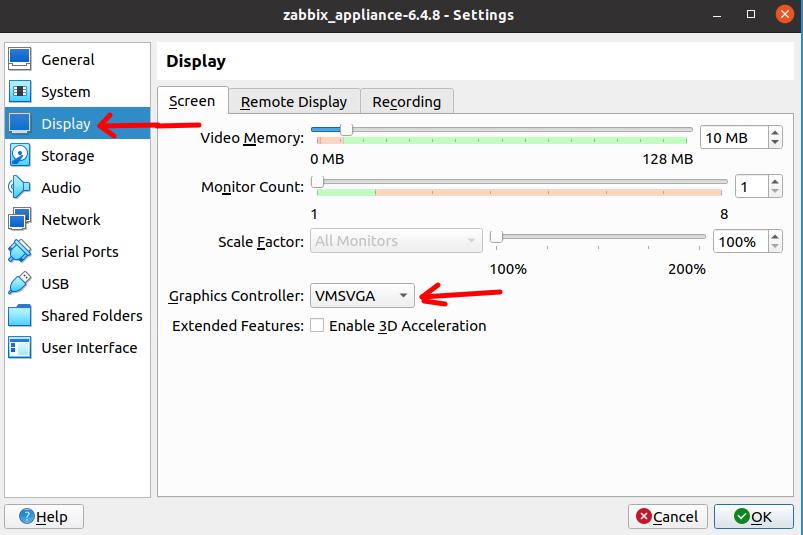
Configurando a rede do zabbix appliance
Agora, vamos configurar a rede que o zabbix appliance vai usar. Para isso, vamos clicar em “Network” e em seguida vamos altear o modo de rede para “Bridge Adapter”. Alterando para “Bridge Adapter” vamos ter a máquina virtual do zabbix appliance espelhando a interface de rede da máquina real.
Além disso, precisamos especificar qual a interface que será usada da máquina virtual, no nosso caso estamos usando a interface “wlp0s2” pois a máquina está usando uma interface sem fio.
No seu caso, as interfaces poderão ter outros nomes.
Depois disso tudo vamos clicar em OK.
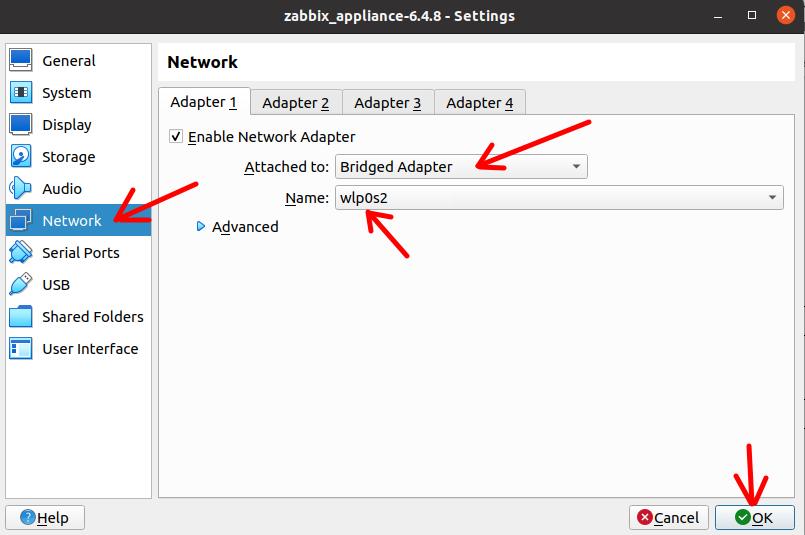
Iniciando o Zabbix appliance no VirtualBox
Agora, vamos dar um duplo click na nossa máquina virtual do zabbix appliance.

Depois de inicializar veremos uma tela pedindo o login e o password. Para isso, vamos usar appliance login = root e Password = zabbix.
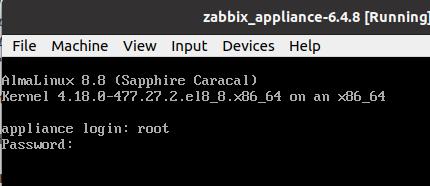
rootzabbixDepois entrar no sistema, veremos uma mensagem que informa as credenciais para fazer login na interface WEB do zabbix server.
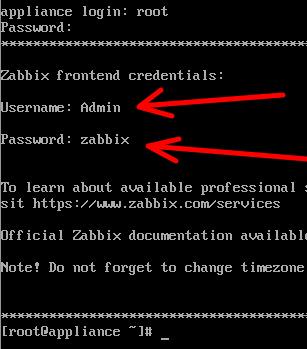
Nessse caso podemos ver que o User name será Admin e o password será zabbix.
AdminzabbixDescobrindo o IP do zabbix appliance
Para descobrir o IP do zabbix appliance, podemos usar o comando abaixo.
ip a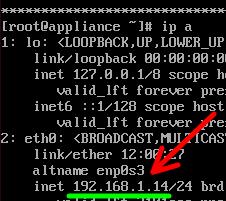
E veremos o IP que seu zabbix appliance recebeu via DHCP. Ou seja, qual foi o IP que a m´aquina virtual que está com seu zabbix appliance recebeu do seu roteador que também está dando IP para sua máquina real.
Em nosso caso, a figura acima mostra que nosso IP do zabbix appliance será o 192.168.1.14.
Acessando o zabbix server pelo navegador
Agora que já sabemos o IP do zabbix appliance, podemos acessá-lo pelo navegador. Para isso, podemos abrir um navegador na nossa máquina e digitar o IP do nosso zabbix appliance.
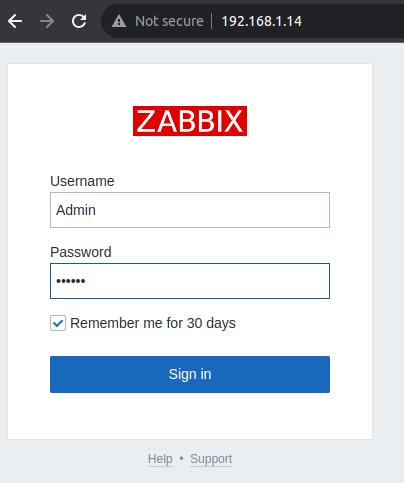
Em seguida, vamos inserir o login e a senha: Username = Admin e Password = zabbix .
E finalmente vamos ver a tela inicial do zabbix server que mostra que a nossa instalação foi um sucesso.
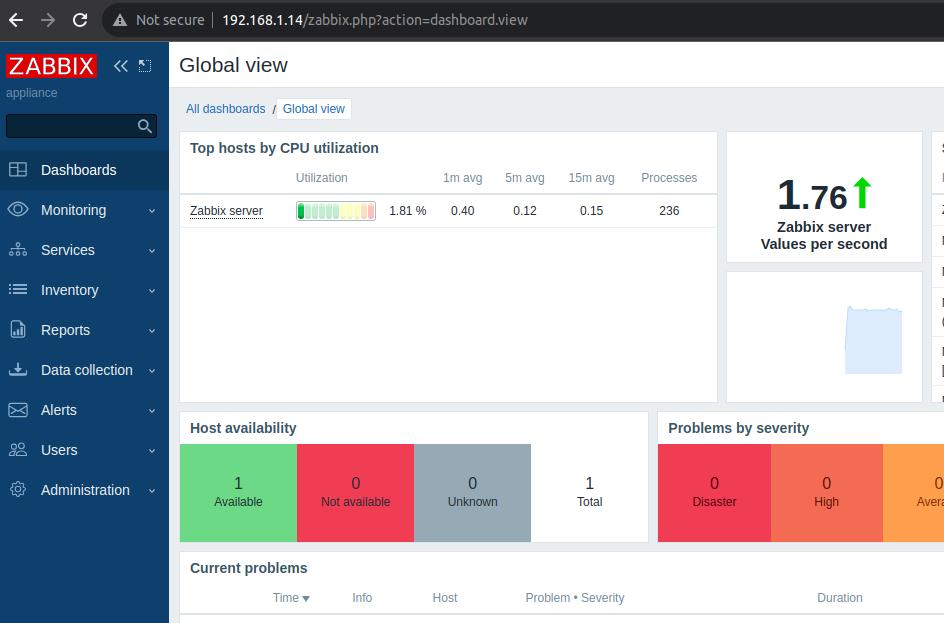
Por que usar o zabbix appliance?
- Facilidade de Instalação: O Zabbix Appliance é uma espécie de pacote pré-configurado do Zabbix Server. Isso significa que ele já vem pronto para uso, poupando o trabalho de ter que configurar tudo manualmente, como é necessário ao instalar o Zabbix Server por conta própria. Ao invés disso, basta “ligar” o Appliance para começar a usar.
- Configurações Prévias e Recomendadas: O Appliance já vem com configurações recomendadas para o Zabbix Server. Isso economiza tempo e esforço na configuração inicial, pois não é necessário ajustar as configurações padrão para que o sistema funcione de forma adequada.
- Gerenciamento Simplificado: Com o Appliance, a administração do Zabbix Server é mais simples. As atualizações, correções e melhorias são incorporadas à imagem do Appliance, então isso reduz a preocupação inicial sobre como obter uma instalação com o mínimo de atualização de forma rápida.
- Economia de Tempo: A instalação do Zabbix Appliance é muito mais rápida e direta do que a configuração manual do Zabbix Server. Essa agilidade é especialmente útil quando há pouco tempo disponível ou recursos limitados para a instalação.
- Configuração de Segurança Inicial: O Appliance já vem com algumas configurações de segurança predefinidas, como as configurações de firewall. Isso é especialmente útil para quem está começando e não tem muita experiência com firewalls, oferecendo uma camada de segurança já na instalação inicial.
Esses são alguns dos motivos pelos quais o Zabbix Appliance pode ser uma opção mais prática e rápida para começar a utilizar o Zabbix Server, principalmente para quem busca facilidade e redução de tempo na configuração e gestão do sistema de monitoramento.
Veja mais:
Zabbix: Monitorar Máquina Windows
Como instalar o Zabbix no Raspberry Pi

Juliana Mascarenhas
Data Scientist and Master in Computer Modeling by LNCC.
Computer Engineer
Socket em Python, criando um Chat
Tutorial para a criação de um chat simples utilizando sockets TCP e UDP em Python…
Como usar apt get com proxy
Ao longo dos tempos sempre me deparo nos laboratórios de rede com a necessidade de…
Qual a melhor IDE para Python?
Encontrar a IDE perfeita é uma jornada pessoal que depende de vários fatores, como suas…